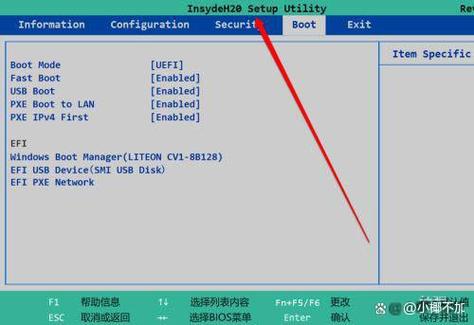升级后的组装机配置了双硬盘,这样不仅能显著增加存储空间,还能加快数据的读写速度。通过硬盘分区技术,系统对数据的存储管理变得更加有序,极大地提高了使用上的便捷性。然而,这也引入了硬盘兼容性和顺序设置等相对复杂的问题,这些问题我们需认真对待并妥善解决。
硬盘选择

在挑选第二个硬盘之前,首先要思考自己需要的存储空间大小。若是摄影或影视爱好者,亦或是从事相关行业,那么图片和视频资料会逐渐增多,此时应选择容量较大的机械硬盘,例如4T或8T的型号。相反,如果你更看重速度,希望系统或游戏能快速启动,那么固态硬盘将是一个更优的选择,512G或1T的容量都是不错的选择。此外,硬盘的接口类型还得和主板相匹配。

主板通常配备有SATA、M.2等多种接口。以往的主板大多采用SATA接口,因此选用SATA硬盘是个不错的选择。但是,目前的新款电脑主板大多配备了M.2接口,这种接口的固态硬盘在速度和性能上更胜一筹,所以选择M.2接口的硬盘能显著提升电脑的性能。只要硬盘选得合适,组装双硬盘的任务就已经完成了一大半。
硬件安装
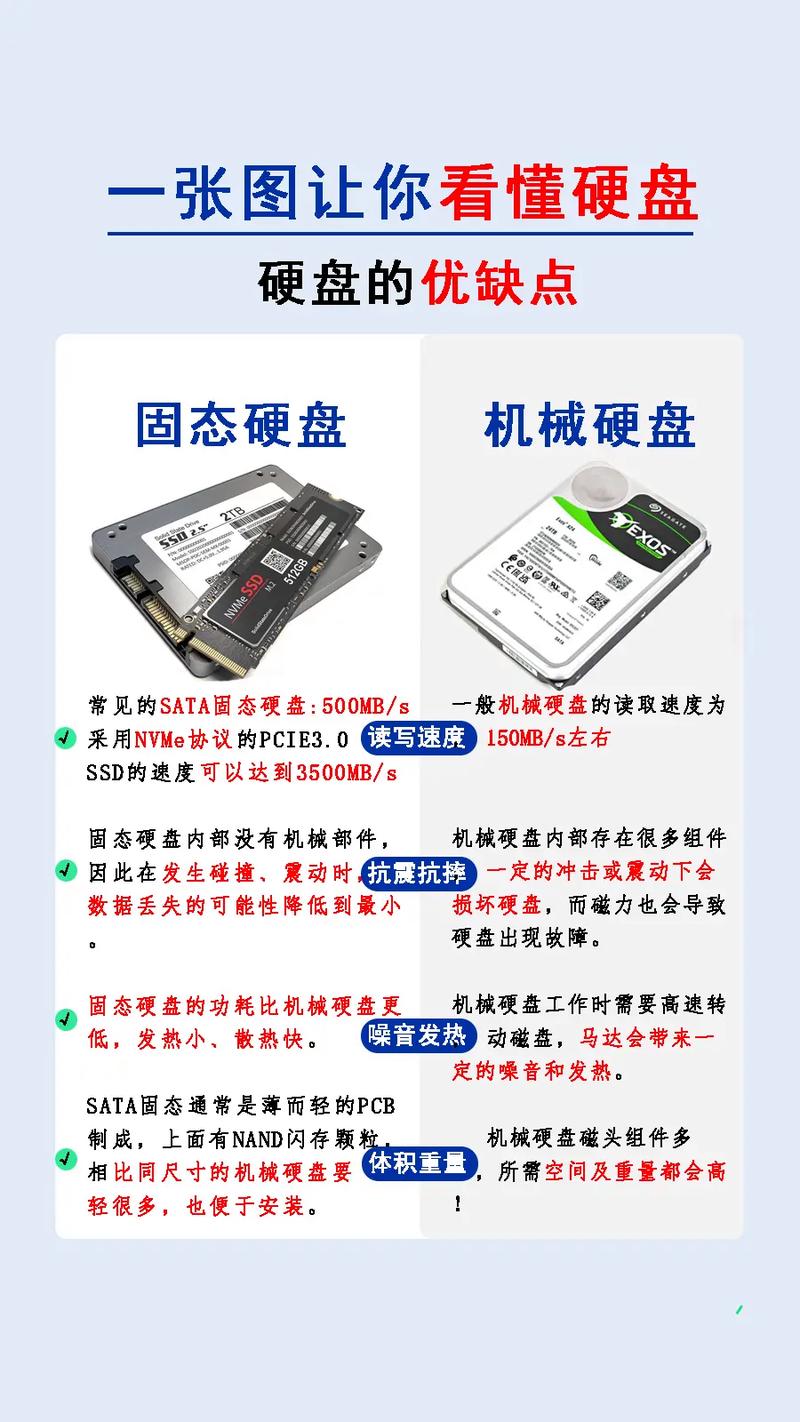
在安装硬盘之前,务必检查电脑电源是否已经完全关闭,这样做是为了避免触电风险和硬件损坏。然后,小心地揭开机箱侧面的面板,仔细查看主板接口的布局以及剩余的空间情况。此外,还需要注意不同机箱中硬盘的安装位置可能会有所不同,有的机箱配备了专门的硬盘架,而有的则设计了无需使用工具即可安装的硬盘槽。将硬盘放置在指定的安装点,随即将螺丝刀轻轻旋入螺丝,动作要轻柔,避免用力过猛,以免对硬盘或机箱造成损伤。
在连接数据线和电源线之前,必须先准确找到SATA接口的位置。然后,把数据线的一端连接到硬盘上,另一端则连接到主板上。至于电源线,需要将其连接到硬盘和相应的电源接口上。对于M.2硬盘,操作起来比较简便,只需将硬盘正面朝向主板上的M.2插槽,插入后用螺丝刀将螺丝拧紧,确保硬盘稳固固定。在安装过程中,务必特别注意,确保电缆的连接稳固可靠,只有这样,才能为系统后续的识别工作打下坚实的根基。
BIOS设置

电脑硬件安装完毕后,设备需要重启以进入BIOS设置界面。进入BIOS的具体操作因主板型号不同而有所区别,通常需要按下Del、F2或F10等键。成功进入BIOS界面后,需查找并进入“存储”或“集成外围设备”等选项,仔细检查硬盘的相关信息,确保新安装的硬盘已被系统正确识别。

BIOS中硬盘的排列可能存在差异,这可能会对系统启动造成一定影响。若需将新硬盘设置为系统盘,需在“启动优先级”或“Boot Priority”选项中将新硬盘置于最优先位置。完成调整后,别忘了保存并退出设置,以确保改动得以实施。恰当的BIOS设置能确保系统准确识别并充分利用双硬盘。
硬盘分区
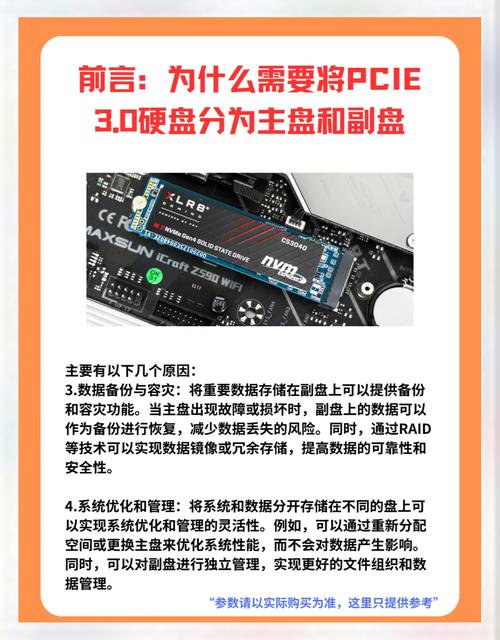
电脑连接到系统后,用鼠标的右键点击“我的电脑”,然后选择“管理”功能。进入计算机管理页面后,找到并点击“磁盘管理”这一选项。在这个页面上,你会看到一个尚未划分的新硬盘。接着,在硬盘上用鼠标右键点击,选择执行“初始化磁盘”的操作。在初始化过程中,你可以选择GPT或者MBR作为分区表的格式。适用于大容量硬盘的GPT格式,支持UEFI启动;相比之下,MBR格式在兼容性上更胜一筹,但硬盘容量和分区数量会有所限制。
进行格式化和分区操作时需格外留意。首先,在新建硬盘的空白部分,用鼠标右键点击,选择“创建简单卷”这一选项。然后,依照系统提示,确定分区的大小以及文件系统的类型。例如,若是为了存放资料,可以选择NTFS格式,因为这种格式适用于存储大文件,并且具备较强的安全性和稳定性。合理的分区设计有助于使数据存储更加有条理。
性能优化
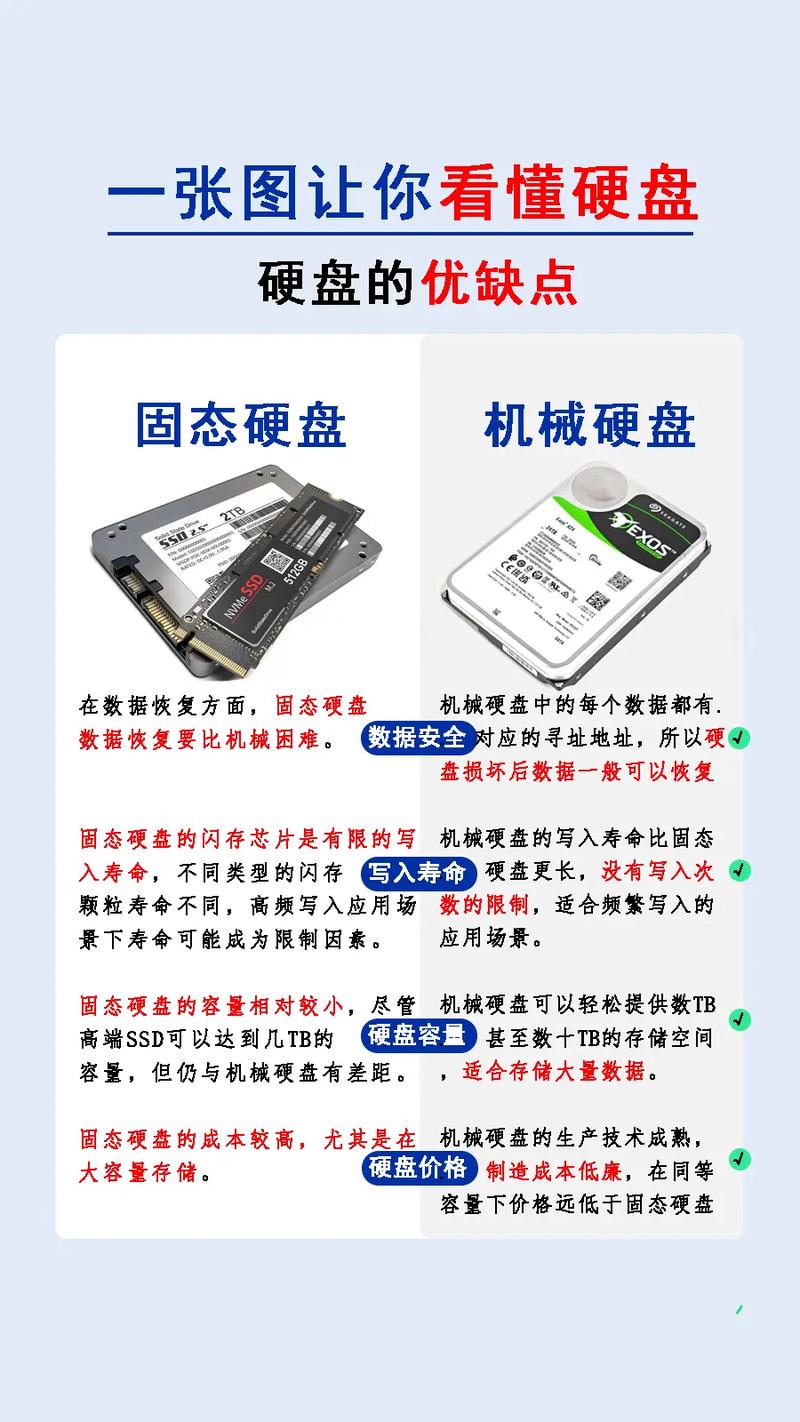
使用硬盘厂商提供的专用软件,我们能够对硬盘进行检测并优化其性能。以三星为例,他们推出了名为三星魔术师的软件,该软件能实时监控硬盘的工作状态,并对固态硬盘执行TRIM操作。这种TRIM技术有助于维持固态硬盘的读写速度。在Windows操作系统中,我们能够通过“搜索”功能查找“碎片整理与优化驱动器”这一功能选项,通过这一操作,我们可以对机械硬盘实施定期的碎片整理,进而提升其读写效率。

若组合中同时存在固态硬盘与机械硬盘,建议将操作系统及常用软件安装在固态硬盘上,并将不常使用的数据存放在机械硬盘。如此操作,不仅可提升运行效率,而且能充分利用硬盘容量,有效提升系统整体性能。此外,还需定期对系统进行补丁修补和硬盘驱动程序的更新,确保系统持续处于最佳运行状态。
常见问题解决

若电脑无法识别新安装的硬盘,首先应检查连接线是否正确无误并牢固地插入,包括数据线和电源线。若怀疑是接触不良导致无法识别,可以尝试重新插拔连接线。若问题依旧未解决,可在设备管理器中进行硬件变更的扫描检测,或者尝试更新驱动程序。若问题仍旧存在,可能需要考虑硬盘本身是否存在故障。
在进行分区操作时,若遇到错误提示,这可能是由于硬盘出现了问题,或者是格式设置不正确。在这种情况下,我们应当首先使用磁盘管理中的检测工具对硬盘进行检测和修复;如果问题依旧存在,不妨尝试更换分区工具,比如使用DiskGenius来尝试操作。面对问题时,我们需要保持冷静,一步一步按照步骤进行检查,相信最终问题会得到解决。
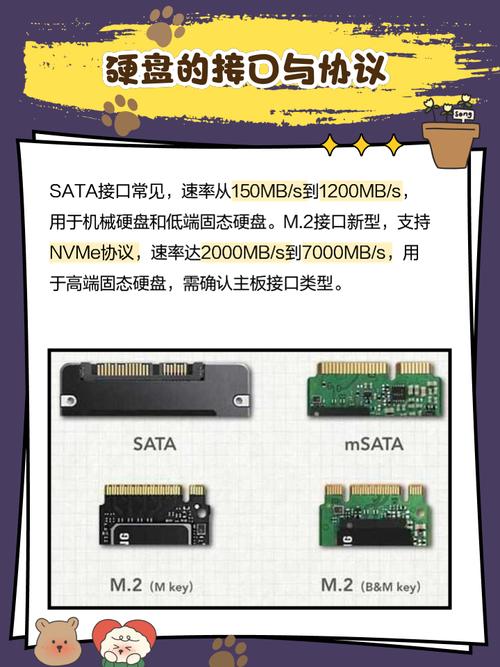
在组装电脑的过程中,若面临挑选双硬盘的抉择,您更倾向于关注它们的存储量大小,抑或是它们的读写速度?期待各位留言交流您的见解,同时也很欢迎您为这篇文章点赞并分享,以示支持。